HP 프린터 8600 모델은 가정과 사무실 모두에서 널리 사용되는 다기능 프린터로, 뛰어난 인쇄 품질과 다양한 기능을 자랑합니다. 하지만 프린터의 모든 기능을 제대로 사용하려면 반드시 적합한 드라이버를 설치해야 합니다. 올바른 드라이버가 없다면 프린터가 제대로 작동하지 않을 수 있습니다. 이 글에서는 HP 8600 드라이버를 다운로드하고 설치하는 방법을 단계별로 알려드리겠습니다.
1. HP 프린터 드라이버의 역할과 중요성
- 드라이버는 컴퓨터와 프린터 간의 원활한 통신을 가능하게 하는 필수 소프트웨어입니다.
- HP 8600 프린터는 고해상도 인쇄와 네트워크 연결 기능을 제공하며, 양면 인쇄와 같은 고급 기능도 활용할 수 있습니다. 하지만 드라이버가 없으면 이러한 모든 기능이 제한됩니다.
- 드라이버를 설치하지 않거나 잘못된 버전을 설치하면 다음과 같은 문제가 발생할 수 있습니다:
- 프린터가 인쇄 명령을 받지 못하거나 출력 속도가 매우 느려질 수 있음
- 네트워크 연결 불안정으로 프린터를 감지하지 못함
- 스캔 및 복사 기능이 비활성화되어 기본 기능만 사용할 수 있음
2. 드라이버 다운로드 전 준비 사항
- 운영체제(OS) 확인:
- 사용 중인 컴퓨터의 운영체제를 확인하세요. Windows인지 Mac인지, 그리고 버전(예: Windows 10, MacOS Monterey)을 정확히 알아야 올바른 드라이버를 다운로드할 수 있습니다.
- Windows: [시작 > 설정 > 시스템 정보]에서 확인 가능
- Mac: [Apple 메뉴 > 이 Mac에 관하여]에서 확인 가능
- 프린터 상태 점검:
- 프린터가 켜져 있고 네트워크 또는 USB로 연결되어 있는지 확인하세요. 프린터가 오프라인 상태라면 드라이버 설치 후 문제가 발생할 수 있습니다.
- 인터넷 연결 상태 확인:
- 안정적인 인터넷 환경에서 다운로드를 진행하세요. Wi-Fi 연결이 약하면 다운로드가 중단되거나 손상될 수 있습니다.
- 필요한 정보 준비:
- 프린터의 시리얼 번호 및 네트워크 정보(IP 주소 등)을 미리 확인하면 설치 과정에서 도움이 됩니다.
3. HP 공식 웹사이트에서 드라이버 다운로드 방법
1. HP 공식 웹사이트를 방문합니다. 공식 웹사이트에서만 안전하고 신뢰할 수 있는 드라이버를 다운로드할 수 있습니다.

2. 상단 메뉴에서 "지원" 또는 "소프트웨어 및 드라이버"를 클릭합니다.

3. 검색 창에 "HP OfficeJet Pro 8600"을 입력하고 검색합니다.

4. 자신의 운영체제에 맞는 드라이버를 선택한 뒤 "다운로드" 버튼을 클릭합니다.
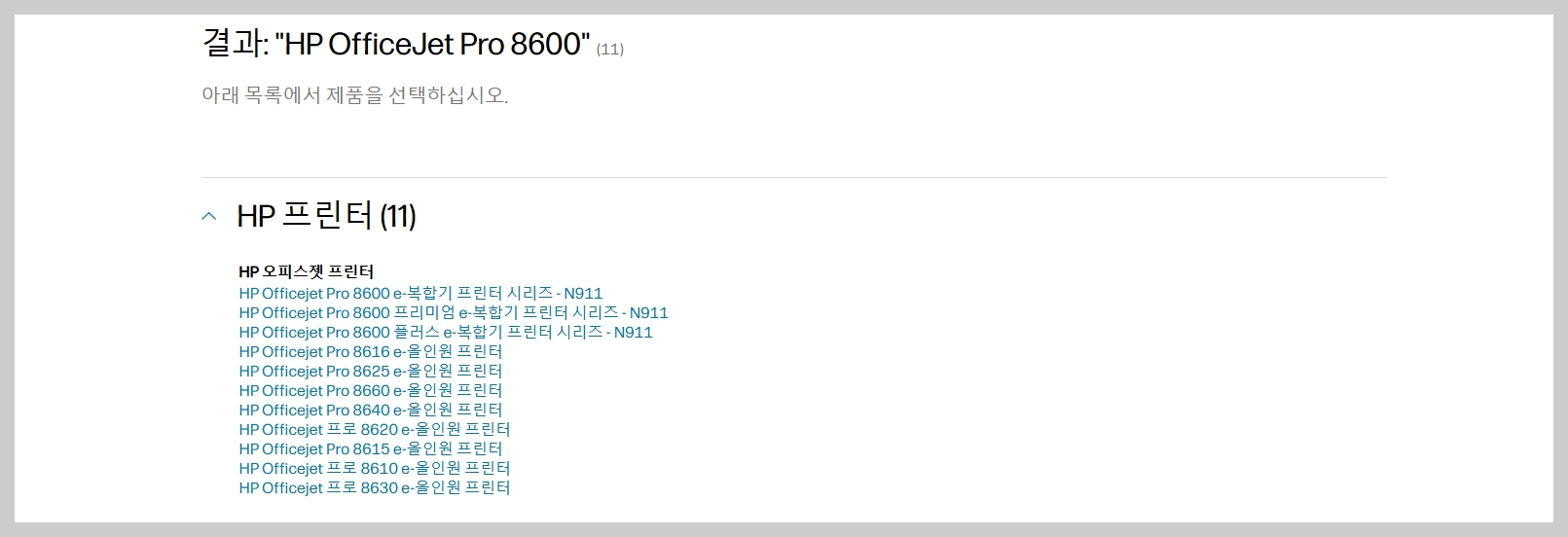
5. 드라이버를 선택할 때 기본 드라이버와 전체 소프트웨어 패키지 중 하나를 선택해야 합니다. 전체 패키지를 설치하면 프린터의 모든 기능(스캔, 복사 등)을 사용할 수 있습니다.
6. 다운로드가 완료되면 설치 파일을 실행하여 설치를 시작합니다.
4. 드라이버 설치 방법
1. 다운로드한 설치 파일을 더블 클릭하여 실행합니다. 설치 마법사가 실행됩니다.
2. 설치 마법사의 지시에 따라 단계별로 진행합니다:
- 사용 약관에 동의하고 "다음" 버튼을 클릭합니다.
- 설치 유형 선택: "표준 설치"를 선택하는 것이 가장 간편합니다.
- 설치 위치 선택: 기본 경로를 사용하는 것이 추천되며, 필요에 따라 사용자 지정 경로를 선택할 수 있습니다.
3. 설치가 완료되면 프린터를 컴퓨터와 연결합니다:
- USB 케이블 연결: 물리적으로 안정적이며, 초기 설치 시 추천되는 방법입니다.
- Wi-Fi 연결: 무선 네트워크를 통해 프린터를 자유롭게 사용할 수 있습니다. 이 경우 프린터의 디스플레이에서 네트워크 설정을 완료해야 합니다.
4. 연결 후 테스트 페이지를 출력하여 프린터가 제대로 작동하는지 확인합니다. 문제가 발생할 경우 설치 과정을 다시 점검하세요.



5. 문제 해결 방법
- 드라이버 설치 오류:
- 운영체제가 최신 상태인지 확인하고, 필요하다면 업데이트하세요. 오래된 OS에서는 최신 드라이버가 호환되지 않을 수 있습니다.
- 다운로드한 드라이버 파일이 손상되었을 가능성이 있으므로, 새로 다운로드하여 다시 시도해 보세요.
- 프린터 연결 문제:
- USB 케이블이 제대로 연결되어 있는지 확인하세요.
- Wi-Fi 비밀번호를 잘못 입력했을 가능성이 있으니 다시 입력하거나 네트워크 설정을 초기화하세요.
- 프린터의 네트워크 설정이 올바르게 구성되어 있는지 확인하세요.
- HP 고객 지원 서비스 활용:
- HP 고객 지원 페이지를 방문하여 문제 해결 도구를 다운로드하고 실행해 보세요.
- 자주 묻는 질문(FAQ) 섹션에서 유사한 사례를 찾아 해결 방법을 확인할 수 있습니다.
- 문제 해결 도구 사용: HP에서 제공하는 문제 해결 도구를 실행하면 연결 문제와 드라이버 설치 오류를 자동으로 진단하고 수정할 수 있습니다.



정기적인 유지 보수: 드라이버를 설치한 후에도 프린터 소프트웨어를 정기적으로 업데이트하여 새로운 기능과 보안 패치를 적용하세요.
결론



HP OfficeJet Pro 8600 프린터의 드라이버를 다운로드하고 설치하는 방법을 단계별로 안내해드렸습니다. 올바른 드라이버 설치는 프린터의 성능을 최적화하고 모든 기능을 최대한 활용할 수 있게 합니다. 이 가이드를 참고하여 쉽고 빠르게 설치를 완료하세요.
